Представляем новый MyLifeOrganized 6 для Windows!
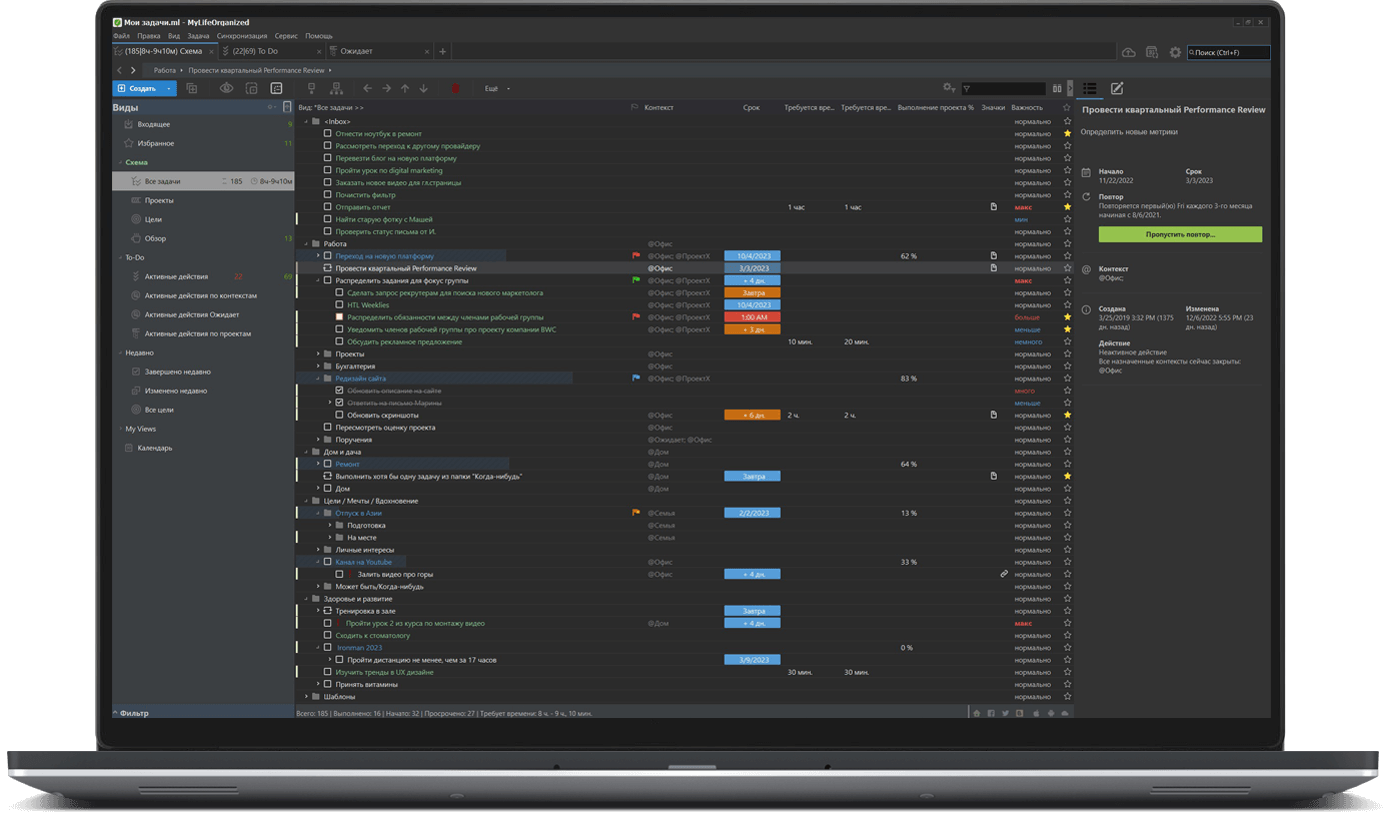
Долгожданная темная тема, дашборды и много других новых возможностей для еще более удобного и эффективного планирования. Попробуйте MyLifeOrganized 6 прямо сейчас!
Смотрите ниже что нового в версии 6 и как обновиться. Как всегда, если вы являетесь зарегистрированным пользователем предыдущей версии MyLifeOrganized для Windows, вы получите скидку на обновление.
Это основное обновление программы. После его установки, все новые функции можно использовать бесплатно в течение первых 15 дней, если Вы уже являетесь зарегистрированным пользователем MLO, и 45 дней, если Вы наш новый пользователь. Для полноценного использования по окончании пробного периода необходимо осуществить бесплатный или платный переход на новую версию (о выгодах перехода на MLO 6 читайте здесь). В любом случае вы всегда можете вернуться к существующей версии.
Содержание:
Что нового в MLO 6?
Как установить?
Как работает бесплатный пробный период?
Информация о ценах
Как обновиться до MLO 6?
Как вернуться на MLO 5?
Заканчивается ли поддержка MLO 5?
Что еще запланировано для этой версии в ближайших обновлениях?
Что нового в MLO 6?
Темная тема
Да, это свершилось. Темная тема для декстопа есть!
Так выглядит первое окно, которое вы увидите в MLO 6:
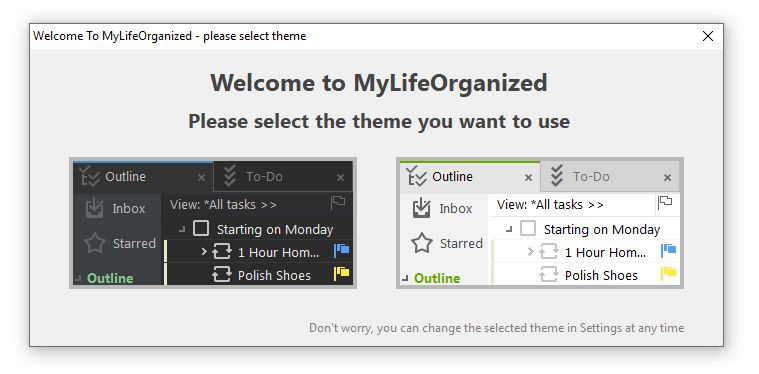
Переходите на темный режим, если вы сова и любите работать в темноте без напряжения для глаз.
Для переключения тем перейдите в меню Сервис → Настройки → Темы и Формат и выберите из вариантов Темную или Светлую тему по умолчанию.
Дашборды
Дашборды — это отличный способ отобразить несколько видов в одном месте. Без постоянной настройки окон после повторного запуска приложения!
Теперь вы можете видеть иерархическую структуру Outline и простые To-Do рядом, перетаскивать задачи из папки "Входящие" туда, где они должны находиться в иерархии, отслеживать проекты и видеть цели высокого уровня, и многое другое. Дашборды помогут вам оставаться в курсе происходящего в нескольких видах, и они особенно удобны, если вы работаете на нескольких экранах.
Вы можете добавить в дашборд новые столбцы и строки, изменить отображаемый вид, добавить дополнительные колонки внутри вида. Для управления дашбордами откройте меню Вид → Управление дашбордами.
Больше о том, как использовать Дашборды здесь.
Триггеры&Действия
Выполнил трудную задачу? Похвали себя! Такие действия, как выполнение задачи или проведение обзора, могут вызвать воспроизведение звука, показ уведомления, открытие URL-адреса или запуск другого приложения.
Вы можете найти эту опцию в меню Сервис → Настройки → Триггеры&Действия.
Улучшенное окно напоминаний
Теперь вы можете выбирать несколько задач и видеть колонки. Новые напоминания выделены жирным шрифтом. Кроме того, в окне напоминания теперь больше информации о задаче.
Тулбар Markdown-форматирования
Форматирование Markdown в заметках стало понятнее. Кнопками на тулбаре теперь можно добавить в заметки заголовки, списки, жирный шрифт, курсив, ссылки, изображения и другие элементы.
Создать из шаблона со сдвигом даты
Эта функция уже может показаться вам знакомой по версии для Android. Она предлагает простое решение для создания типового проекта на основе существующего. В отличие от стандартного дублирования, эта опция сдвигает даты на актуальные, сохраняя интервалы для установленных дат.
Вы можете использовать эту функцию при создании задач из шаблона (меню Задача → Создать из шаблона) и для ветки задачи в вашем текущем файле данных.
Подробнее о создании из шаблона здесь.
Улучшенные счетчики
Счетчики теперь более компактны. Вы можете увидеть общее время, необходимое для выполнения задач в выбранном виде, а также исключить папки из подсчета.
... и много других функций
Это далеко не весь список нового. В MLO 6 вы также можете найти переключение языка внутри приложения, а позже мы добавим больше языков.
Мы исправили ряд проблем, чтобы улучшить общую производительность и стабильность. Приложение теперь работает намного лучше с тачскринами.
Смотрите подробнее в истории изменений.
Попробуйте MLO 6 сейчас!
Как установить?
Процесс перехода на MLO 6 довольно простой. Вам нужно только:
1. Скачать MLO 6 нашем сайте;
2. Установить его поверх вашей текущей версии MLO.
Как работает бесплатный пробный период?
Если вы зарегистрированный пользователь MLO v.5 (или более ранней версии) для Windows, новая версия (Pro) будет доступна в пробном режиме в течение 15 дней. Для новых пользователей мы предоставляем 45-дневный пробный период.
За этот период вы сможете попробовать все новые функции и решить, насколько они полезны для вас.
Через 15 дней (или 45 дней) срок пробной версии истечет и внести какие-либо изменения в файл будет нельзя. Взамен вам будет предложено обновиться до MLO 6.
Если по какой-то причине вы решили не обновляться, следуйте инструкциям, чтобы вернуться к предыдущей версии.
Все функции предыдущей версии остаются с вами, не зависимо от того, решили ли вы приобрести новую версию или нет.
Информация о ценах
Полная цена MLO 6 Pro для Windows = $59.95*
Согласно нашим условиям обновления вам предлагается скидка на основное обновление (версия 6.x, 7.x и т.д.), если вы являетесь зарегистрированным пользователем предыдущей версии MyLifeOrganized для Windows. Если лицензия на предыдущую версию отсутствует, переход на следующую основную версию программы оплачивается по полной стоимости (обычная покупка). Поэтому, советуем не пропускать основные обновления, если хотите получить максимум выгод.
Для зарегистрированных пользователей MLO 5 для Windows стоимость обновления на MLO 6 составляет $39.95*.
Примечание: Пользователь, который приобрел MLO v.5 для Windows по полной цене 1 июня 2022 года или позже, получает бесплатное обновление на MLO 6 для Windows. В этом случае просто запросите ваш ключ активации MLO 6.
Кроме того, напоминаем, что вы можете получить бесплатную подписку на Облачную синхронизацию в обмен на первый отзыв о нашем приложении, оставленный в App Store или Google Play.
* Для некоторых стран может добавляться налог.
Как обновиться до MLO 6?
Перейти на версию MLO 6 очень просто. Жмите кнопку ниже и следуйте инструкциям.
 MLO 6 Gold Edition
MLO 6 Gold Edition
Если вы хотите поддержать любимый продукт еще больше — присоединяйтесь к нашему Gold клубу!
Как вернуться на MLO 5?
Мы надеемся, что вам понравится планировать с нашей новой версией для Windows, но если по какой-то причине вам нужно будет вернуться в MLO 5 или MLO 4, вы сможете сделать это в любое время. Просто сохраните файл данных в формате предыдущей версии: перейдите в меню Файл → Сохранить как → Выберите тип: MLO5 (или MLO4). Затем откройте этот файл в MLO 5 (или MLO 4).
Если вам нужно загрузить предыдущую версию, вы можете найти ее по этой ссылке.
Заканчивается ли поддержка MLO 5?
Вы можете продолжать использовать MLO 5, если хотите, так как мы придерживаемся правила «купил раз, пользуешься бесконечно». Мы также с радостью ответим на ваши вопросы, связанные с предыдущей версией, если таковые имеются. Однако, поскольку MLO 5 был выведен из продажи, у нас больше нет возможности выпустить обновление или исправление ошибок для него и его стабильность не гарантируется.
Что еще запланировано для этой версии в ближайших обновлениях?
Мы продолжим работу над улучшением внешнего вида, обновлением иконок и оттачиванием темной темы. Мы также собираемся добавить больше языков в приложение. И это только для начала.
Мы планируем улучшить существующие функции (такие как синхронизация и напоминания) и добавить новые функции в MLO 6, такие как возможность планировать задачи в соответствии с требуемым временем и доступными слотами, возможность просмотра/редактирования заметок в отдельном окне, возможность расчета прогресса проекта по времени, необходимому для проекта, и многое другое.
Благодарим за поддержку. Следите за новостями!
Команда MyLifeOrganized
Life is simple when organized